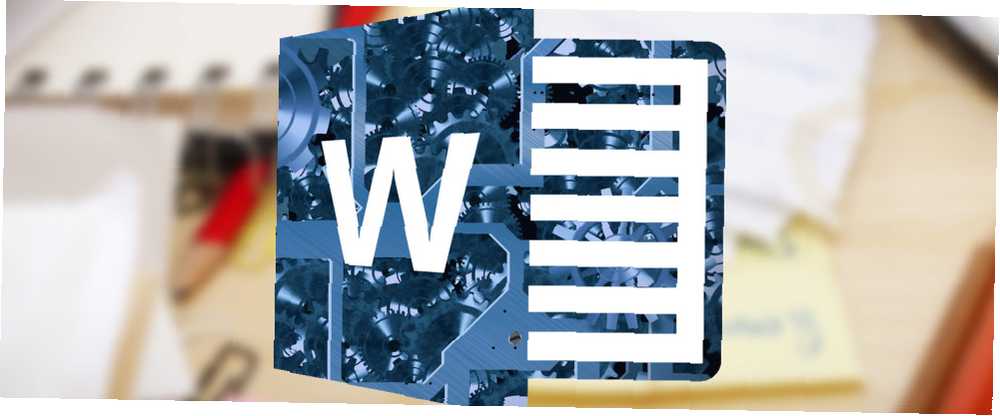
Michael Cain
0
3955
426
Belgelerde rutin olarak kullanılan birçok özel karakter ve sembol vardır. Klavyelerin hepsini içerecek kadar boş alanı yok.
Microsoft Word yardımcı olur çünkü ASCII adlı sayısal bir karakter kodu kullanır. Kullanabilirsiniz Alt Belgenize 128 ASCII kodundan herhangi birini eklemek için belirli sayısal kodları içeren bir tuşa basın. Ayrıca doğrudan Ekle menüsünden Semboller iletişim kutusuna da gidebilirsiniz..
Fakat tekrar tekrar bir sembol kullanırsanız, bunun için kalıcı bir düğme oluşturmak mantıklı olacaktır.. Hızlı Erişim araç çubuğuna ekleme MS Office 2010 Hızlı Erişim Araç Çubuğunu Özelleştirme MS Office 2010 Hızlı Erişim Araç Çubuğunu Özelleştirme Hızlı Erişim Araç Çubuğu, 2003 sürümünden bu yana MS Office'in bir parçası olmuştur, ancak ön plana çıkmıştır. MS Office 2007’nin tanıtılmasından bu yana ve MS Office’le daha belirgin bir şekilde… sol üstte ve Microsoft Word verimliliğine bir kısayolunuz var. Makro kullanmanın gelişmiş özelliklerinin sizi engellemesine izin vermeyin. İşlem basittir. Tek yapmanız gereken makro kaydediciyi kullanmak..
Bir Makro Kaydet
Den başlamak Geliştirici Şerit sekmesinde. İşte göremiyorsanız nasıl göstereceğiniz:
Git Dosya> Seçenekler> Şeridi Özelleştir. Ana Sekmeler listesinin altında Geliştirici Şeritte göstermek için. Tamam'a tıklayın. Sonra şuraya git Şerit> Geliştirici sekmesi> Kod grubu> Makrolar.
Geliştirici sekmesinde, aynı Kod grubunda, Makro Kaydet.
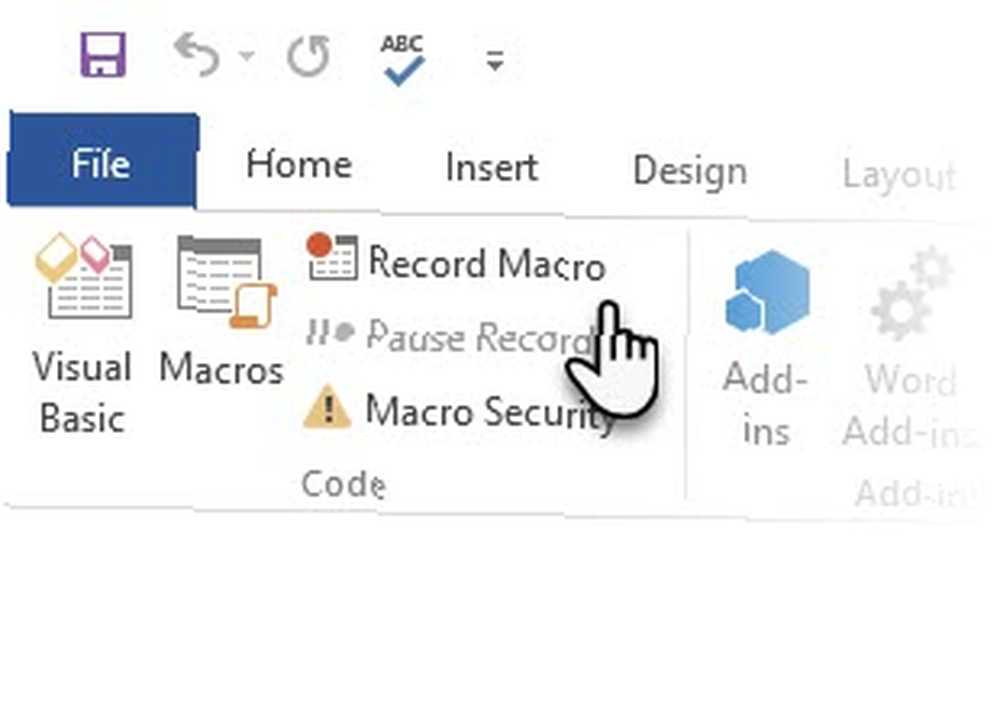
Kullanmayı planladığınız simge kısayolu için açıklayıcı bir ad yazın (örneğin, cihaz için tek tıklatma düğmesi kullanmak istiyorum). “telif hakkı” Sembol). İçin bir seçenek seçin Buton çünkü Hızlı Erişim çubuğunda bir tıklamayla kısayol istediğinizden emin olun. Makroyu Normal şablonda sakla (normal.dot).
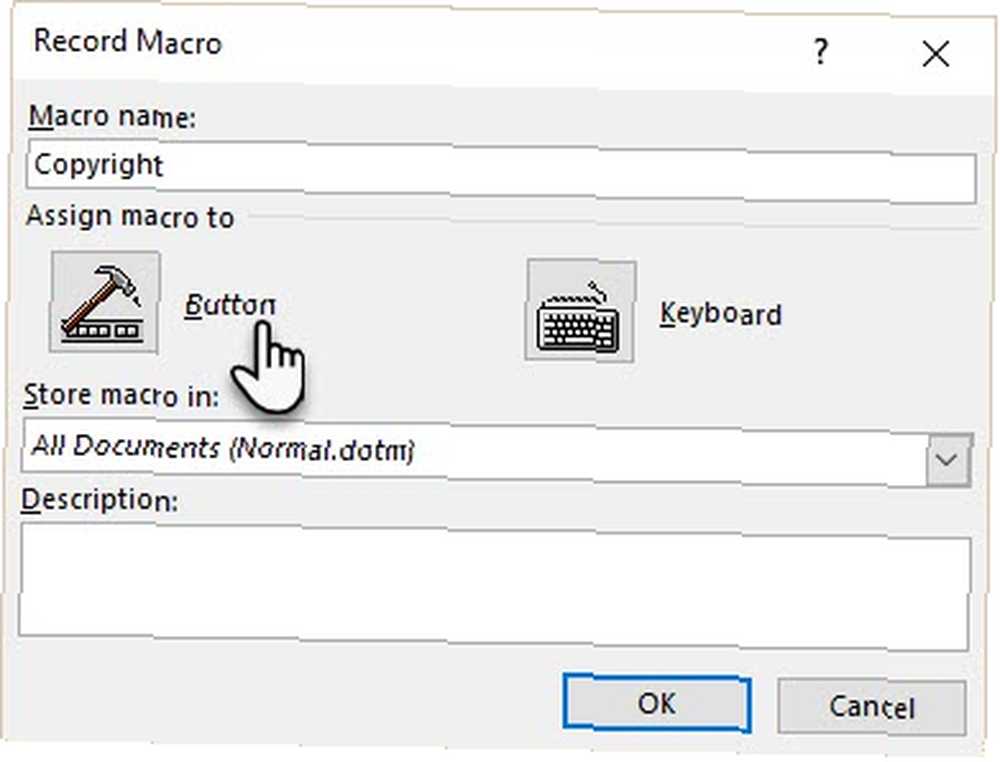
Şerit özelleştirme paneli açılır. Yeni oluşturmaya başladığınız makroyu seçin. Tıklamak Eklemek Hızlı Erişim araç çubuğuna getirmek için.
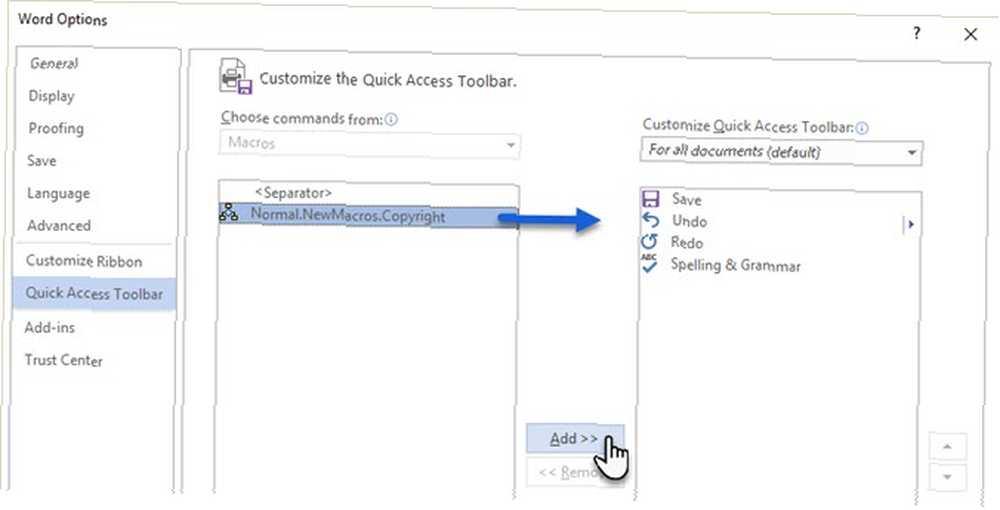
Bu makroya güzel bir resim verin. Makro adını seçin ve tıklayın değiştirmek. Görüntülenen Değiştir kutusundan sembolünüz için bir resim seçin. Tamam'a tıklayın ve belgenize geri dönmek için Hızlı Erişim özelleştirme iletişim kutusundan çıkın.
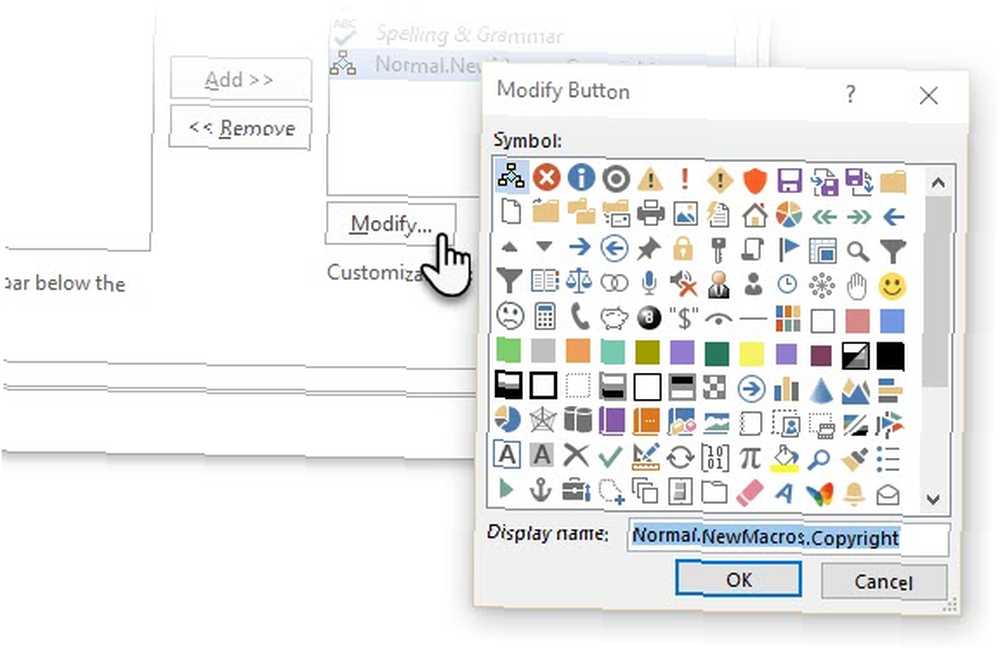
Hızlı Erişim araç çubuğunda boş bir makro oluşturdunuz. Düğmesini kullanmak istediğiniz sembolün bir kaydı ile doldurmanız gerekecektir. Şeritten seçin Ekle> Sembol, ve sonra istediğiniz simgeyi seçin.
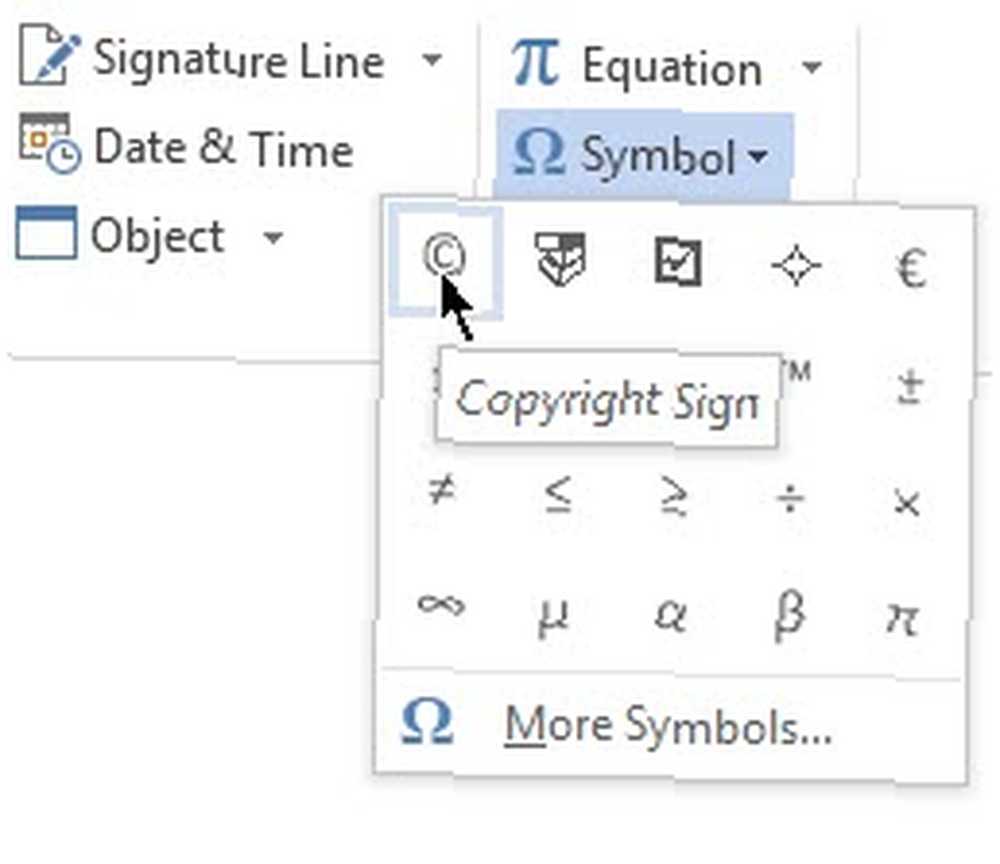
Şeritteki Geliştirici sekmesine gidin ve Kaydetmeyi bırak.
Yeni düğmen hazır. Özel karakter veya sembolü eklemek istediğinizde, Hızlı Erişim araç çubuğuna gidin ve tıklayın.
Word'de sık kullandığınız özel karakter veya sembol hangisidir? Bu ipucu, çalışmanızı hızlandırmanıza yardımcı olacak mı??











